어떻게 Excel에서 간접적 기능을 사용하려면
이 기사에서는 Excel에서 INDIRECT 함수를 사용하는 방법에 대해 알아 봅니다.
INDIRECT 함수는 셀 참조 함수입니다. 셀의 값을 주소로 취하고 주소 셀의 값을 반환합니다.
구문 :
=INDIRECT (ref_text, [a1])
예제를 사용하여이 함수를 이해합시다.
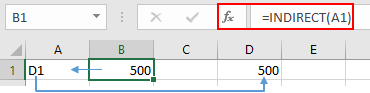
보시다시피 B1에는 A1 셀을 나타내는 수식이 있고 A1의 텍스트는 D1입니다. 따라서이 함수는 D1 셀에 500 인 값을 반환합니다.
여기에 표시된대로 다양한 형태로 사용할 수 있습니다
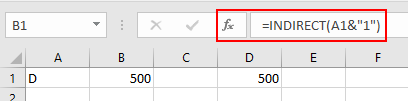
Here & 연산자는 셀의 전체 주소를 얻기 위해 텍스트를 결합하는 데 사용됩니다. 따라서 A1에는 D가 있고 1은 D에 추가되고 D1 셀 참조를 얻습니다.
모든 셀을 직접 참조 할 수 있습니다.
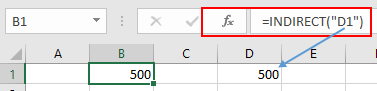
여기서 D1은 D1 주소에서 반환을 얻기 위해 직접 제공됩니다.
다른 함수와 함께 사용하여 셀 참조로 주어진 범위의 합계를 얻을 수 있습니다.
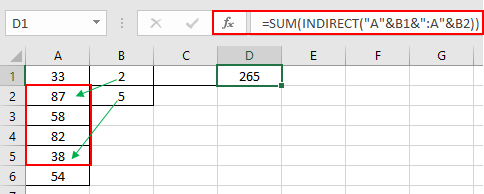
여기서 Range는 A2 : A5 셀을 참조하는 Sum 함수에 제공됩니다.
Excel에서 간접 기능 및 참조 셀을 사용하는 방법을 이해 하셨기를 바랍니다. 여기에서 Excel 셀 참조 기능에 대한 더 많은 기사를 살펴보십시오.
위 기사에 대한 질문이나 피드백을 자유롭게 말씀해주십시오.
관련 기사 :
link : / excel-range-name-dynamic-named-ranges-in-excel [Excel의 동적 명명 된 범위]
link : / tips-select-from-drop-down-and-pull-data-from-different-sheetin-microsoft-excel-2010 [드롭 다운에서 선택하고 다른 시트에서 데이터 가져 오기]
link : / lookup-formulas-the-address-function-in-excel [Excel의 ADDRESS 함수]
link : / counting-countifs-with-dynamic-criteria-range [COUNTIFS with Dynamic Criteria Range]
인기 기사 :
link : / keyboard-formula-shortcuts-50-excel-shortcuts-to-increase-your-productivity [50 Excel 단축키로 생산성 향상]
link : / formulas-and-functions-introduction-of-vlookup-function [Excel에서 VLOOKUP 함수를 사용하는 방법]
link : / tips-countif-in-microsoft-excel [Excel 2016에서 COUNTIF 함수를 사용하는 방법]
link : / excel-formula-and-function-excel-sumif-function [Excel에서 SUMIF 함수 사용 방법]